Come risolvere Fatal Error Warning In WordPress
Aggiornato il 28 luglio 2021
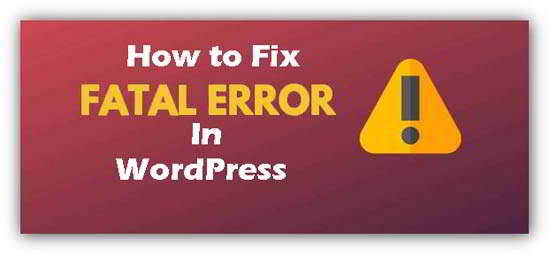
I problemi con WordPress possono causare diversi messaggi di avviso di errore fatal visualizzati sullo schermo. Se il tuo sito smette di funzionare a causa di un avviso di errore fatale, non dare di matto.
WordPress CMS è facile da usare, e la cosa buona di WordPress è che l’errore che stai vedendo sul tuo sito è molto probabilmente stato già segnalato e risolto da qualcuno prima di te.
La maggior parte delle volte gli utenti di WordPress affrontano questo errore dopo aver installato/aggiornato il plugin o il tema o dopo aver aggiunto qualche tipo di codice.
Check out: come ottimizzare le immagini per il Web prima del caricamento
Contenuto della pagina
Che cosa causa l’avviso di errore fatale in WordPress?
WordPress errore fatale può essere causato a causa di diversi fattori quali:
Cattiva codifica – Qualsiasi codice può sviluppare bug e plugin non fanno eccezione. Un plugin mal codificato causerà problemi indipendentemente da quale tema e plugin si sta utilizzando.
Il conflitto con il codice WordPress-Plugin può essere incompatibile con il codice utilizzato nei file core di WordPress. A causa di ciò, la maggior parte degli sviluppatori di plugin aggiorna i propri plugin dopo che è stata rilasciata una nuova versione di WordPress per garantire che il loro plugin sia ancora compatibile.
Sfortunatamente, molti sviluppatori di plugin non aggiornano il plugin per la compatibilità con la versione più recente di WordPress, motivo per cui è necessario fare molta attenzione quando si installano plugin meno recenti.
Non installare un plugin se vedi informazioni come questa (vedi immagine sotto)

È necessario verificare se i plugin sono compatibili con l’ultima WordPress prima di scegliere di installare o aggiornare.
Conflitto con un altro plugin-I plugin non sempre giocano bene insieme. Uno scenario comune prevede due plugin simili che svolgono la stessa attività. Se si dispone di entrambi i plugin attivati, conflitto plugin WordPress è destinato a verificarsi.
Conflitto con WordPress Theme-Le funzioni del tema sono contenute nel file – function.php e un plugin che aggiunge funzionalità simili a ciò che esiste nel tema, si tradurrà in un conflitto e causerà un errore fatale.
Check out: Come visualizzare l’ultima data aggiornata dei tuoi post in WordPress
Come risolvere Errore fatale in WordPress
Anche se l’errore stesso sembra abbastanza spaventoso perché prende giù l’intero sito, è abbastanza facile da risolvere.
Istanze che possono causare un avviso di errore fatale in WordPress
1 Tema
Se ricevi questo avviso di errore fatale in WordPress immediatamente dopo aver installato o aggiornato il tema.
Quindi la prima cosa che dovresti fare è eliminarla dal tuo server. Ma se sei bloccato fuori dalla dashboard di WP admin, dovrai accedere al tuo server tramite FTP o accedere a cPanel.
In cPanel in file manager, passare alla cartella WP-content > Temi. Sotto la cartella temi seleziona il tuo tema, fai clic con il pulsante destro del mouse e scegli “rinomina”
Basta cambiare il nome della cartella del tema da ‘123theme’ a qualcosa come ‘123theme-old’ quindi salvarlo.
Questo disattiverà il tema che ha causato l’avviso di errore fatale in WordPress e riportare il vostro sito alla vita come WordPress ritorna a un tema predefinito.
Vedi anche: Come Inline Critical CSS above-the-fold con Autoptimize
2 Errore fatale: Problema con un plugin
In genere, se si verifica un errore con un plugin, a causa della compatibilità tra un plugin obsoleto che diventa incompatibile con una versione più recente di WordPress, è possibile che venga visualizzato un messaggio di “Errore fatale” che può influire sull’intero sito.
In questi casi, l ‘”errore fatale” indica chiaramente che l’errore è causato da un plugin incompatibile e indica anche quale plugin sta causando l’errore.
Tutto quello che devi fare è disattivare il plugin rogue rinominando la cartella dei plugin come descritto sopra.
È possibile fare riferimento alla nostra guida passo-passo su Come disattivare un plugin Rogue quando bloccato fuori dal cruscotto WP-admin.
Se il tuo sito mostra ancora lo stesso errore, il passo successivo sarebbe disabilitare tutti i plugin.
Vai alla cartella wp-content e rinomina la cartella plugins in qualcos’altro come plugins-old questo disabiliterà tutti i plugin sul tuo sito web.
Se questo risolve l’errore rinominare il nome della cartella del plugin al suo nome originale. Questo ti permetterà di vedere tutti i plugin installati sul tuo sito web ma disattivati.
Ora, abilita uno per uno e prova il tuo sito web, per vedere quale plugin sta causando l’avviso di errore fatale in WordPress.
In questo modo è possibile individuare il plugin incriminato che ha causato il problema in primo luogo. Disattivare ed eliminare il plugin.
Check out: Come faccio a risolvere la cache del browser leva in WordPress?
3: Eliminare il .htaccess file
Se disabilitare o eliminare plugin e tema non risolve l’errore fatale, allora un’altra cosa che puoi provare è eliminare il .htaccess file o rinominarlo come .htaccess-vecchio.
Attenzione: Assicurati di tenere una copia di backup di esso.
Se il tuo sito inizia a funzionare di nuovo, dopo aver eliminato il .file htaccess, quindi conosci il problema.
È possibile che uno dei plugin installati sul tuo sito possa aver iniettato del codice nel .file htaccess che causa questo errore.
Crea un nuovo .htaccess file
Per creare un nuovo nuovo .htaccess file, basta andare su impostazioni > Permalinks > selezionare il permalink che si sta utilizzando, quindi fare clic su Salva impostazioni. WordPress creerà automaticamente un nuovo default .file htaccess. Ora puoi tranquillamente eliminare il vecchio .file htaccess.

Ciao! Sono Ben Jamir, Fondatore e autore di questo blog Tipsnfreeware. I blog su suggerimenti per computer & trucchi, condividere testato software libero, Networking, consigli WordPress, consigli SEO. Se ti piace il mio post / Suggerimenti, per favore mi piace e condividilo con i tuoi amici.
Leave a Reply